Cómo usar Google Classroom
Para acceder a Google Classroom, tienes que estar identificado con tu cuenta de Google (o Gmail) que quieras utilizar dentro de tu navegador. Una vez lo hayas hecho, puedes utilizar la web classroom.google.com para acceder directamente. También puedes entrar desde la web principal de Google.com, pulsando en el botón de aplicaciones arriba a la derecha y seleccionando la de Google Classroom que te aparece con el icono de la pizarra.
La primera vez que entres, tendrás que confirmar que quieres utilizar la cuenta con la que estás identificado pulsando en Continuar. Si pulsas sobre tu nombre, también podrás elegir la opción de identificarte con otra cuenta que prefieras utilizar en su lugar.
A continuación, pulsa en el botón + que tienes arriba a la derecha, y se desplegará un pequeño menú en el que puedes elegir entre entrar en una clase ya creada o crear una nueva. Si eliges apuntarte a una clase, te pedirá la dirección URL específica de esa clase, y si le das a Crear una clase iniciarás el proceso para crear una nueva.
Irás a una pantalla en la que se te avisa que si utilizas Classroom en un centro educativo, debes gestionarlo desde una cuenta de GSuite para centros educativos. Después de ese aviso, viniendo de pulsar Crear una clase entrarás en la pantalla en la que tienes que escribir los datos de la clase. Tienes que ponerle un nombre, una sección, elegir la materia y especificar un aula.
Tras crear tu nueva clase, podrás entrar en ella. Cuando lo hagas, lo primero que harás será acceder al tablón principal con el resumen de toda tu clase. Arriba del todo puedes ver que hay varias pestañas con secciones en las que tienes que entrar. Pero en el tablón ya tendrás acceso directo a crear y programar anuncios, escribir publicaciones normales o responder a las de los alumnos.
Si entras en la pestaña de Trabajo de clase, será donde veas todas las tareas que hayas creado. Aquí, puedes pulsar en el botón Crear para empezar a crear contenido para tu aula, que pueden ser tareas o preguntas, subir material u organizar todo el trabajo en módulos o unidades a través de la opción de Temas.
Si eliges la opción de crear tareas, entrarás en la ficha de creación donde puedes poner un título y descripción. Más abajo podrás adjuntar archivos de tu PC, y crear diferentes tipos de documentos ofimáticos con las herramientas de Google. A la derecha puedes especificar las fechas de entrega, el tema al que pertenece los puntos que se obtienen y subir una guía de evaluación. Aquí eres tú quien debe tomarse su tiempo para familiarizarse con el proceso y configurar las tareas.

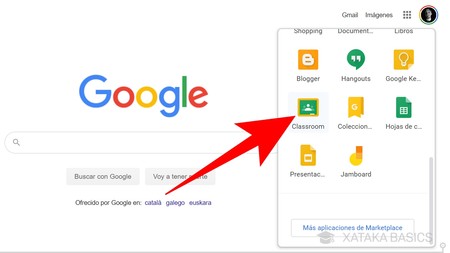
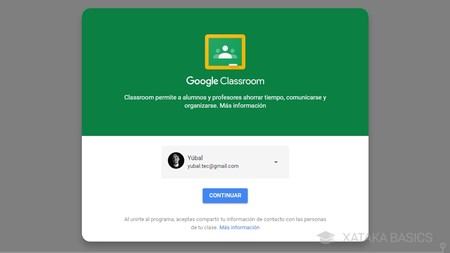
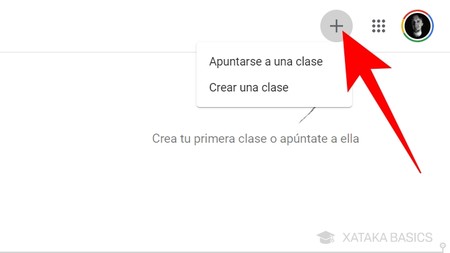
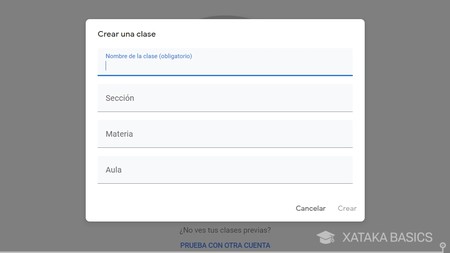

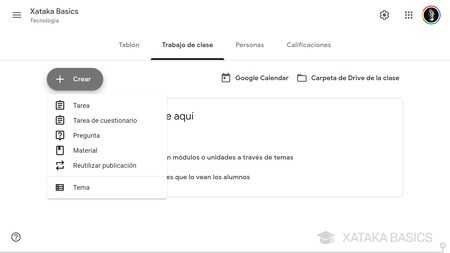
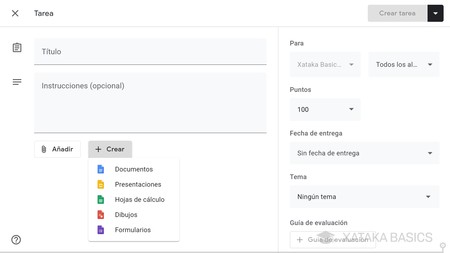
No hay comentarios:
Publicar un comentario